


Ao ativar a ferramenta de Eventos Online em seu evento, você terá a possibilidade de utilizar dois modelos de feiras virtuais, sendo elas a Feira Virtual 2D e a Feira Virtual 3D e nesse artigo iremos demonstrar a você todas as funcionalidades do modelo 2D:
A Feira 2D apresenta um modelo de salas desta forma:
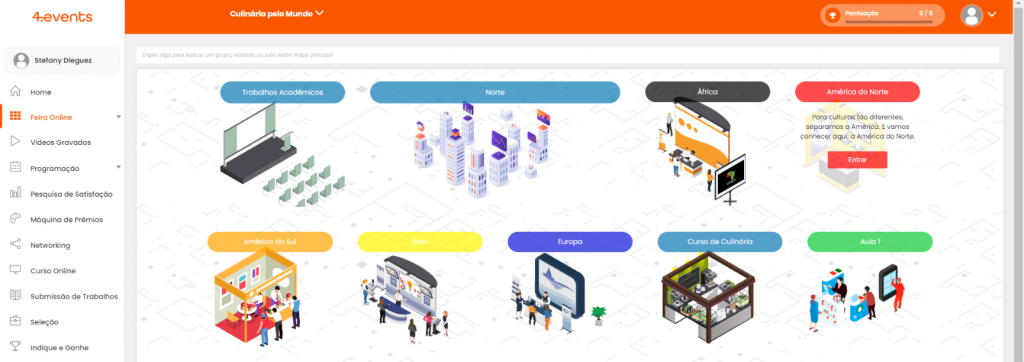
Para ativá-la no Painel do Participante, você deverá acessar o menu Interatividade, submenu Eventos Online:
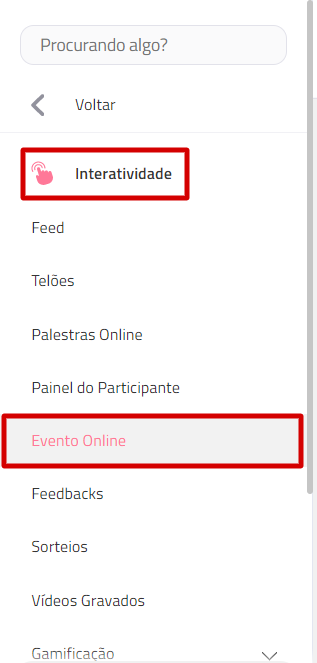
Lembrando que, para ter acesso à esta ferramenta, você deverá ser assinante do módulo Eventos Online, você pode saber mais a respeito entrando em contato com um representante de nosso time Comercial clicando aqui.
Com o sistema de Eventos Online já ativado, você irá clicar no botão de Configurações e na sequência em Configurar Feira 2D:
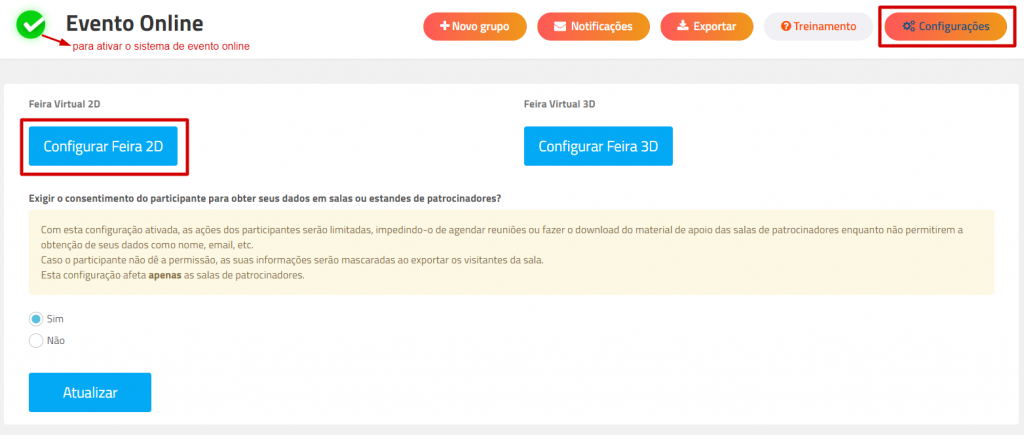
Dessa forma, você consegue ativá-la e também realizar algumas configurações, como definir a nomenclatura de exibição no Painel do Participante, ocultar os atalhos das salas de transmissão e também as plaquinhas com o logotipo de cada estande.
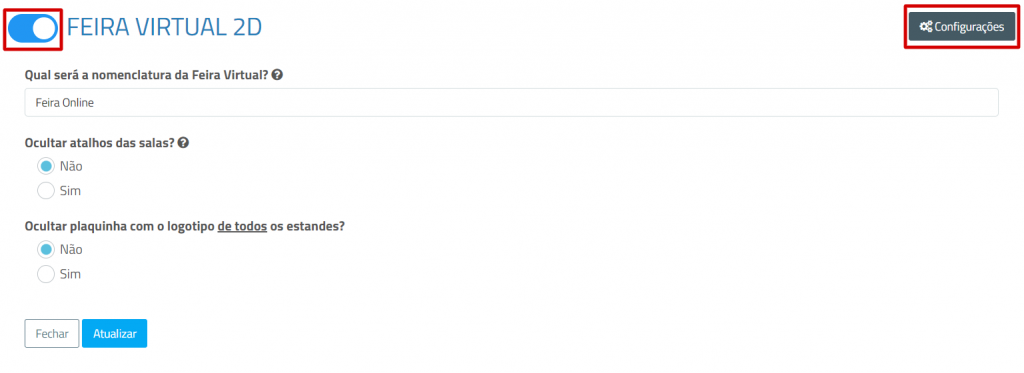
E após ativar a Feira 2D, você verá que um novo botão para criar um novo grupo surgirá na tela inicial do Evento Online, pois esse modelo permite que você crie grupos para organizar suas salas e estandes.
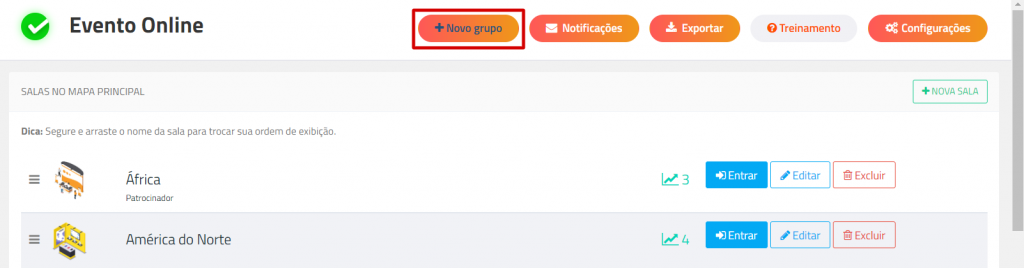
Criando um novo grupo, ele ficará em outra seção de salas, podendo removê-lo ou editá-lo posteriormente:
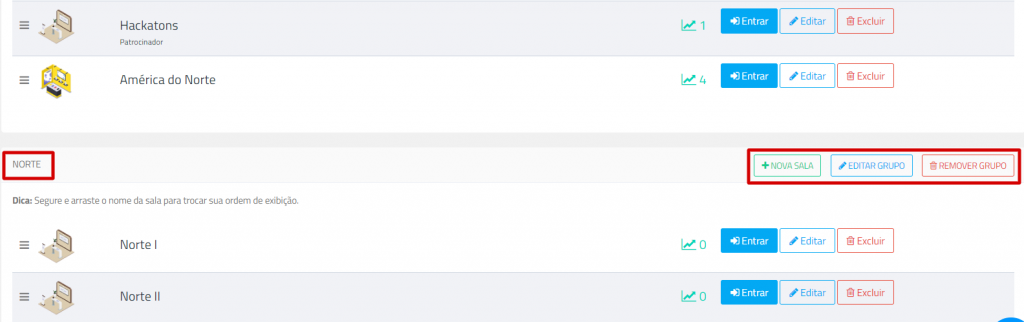
E ao criar um grupo, as salas e/ou estandes vinculados a ele serão visualizadas como no exemplo abaixo:
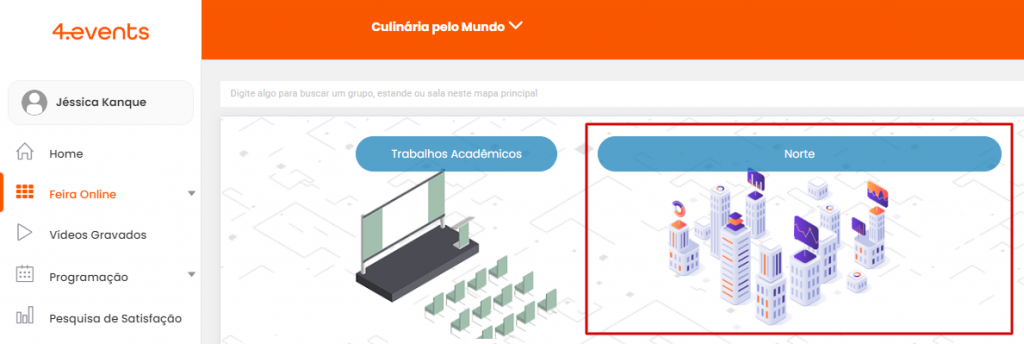
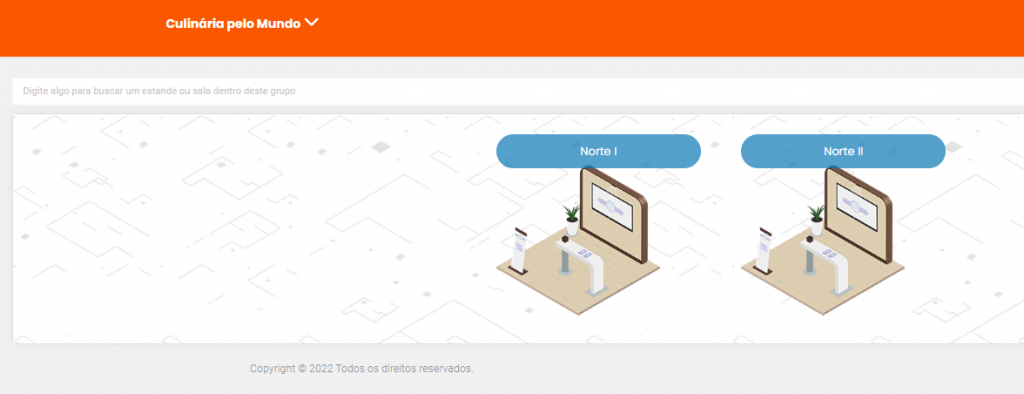
Lembrando que no processo de criação de um grupo, sala ou estande, você poderá sempre definir as características visuais para cada modelo:
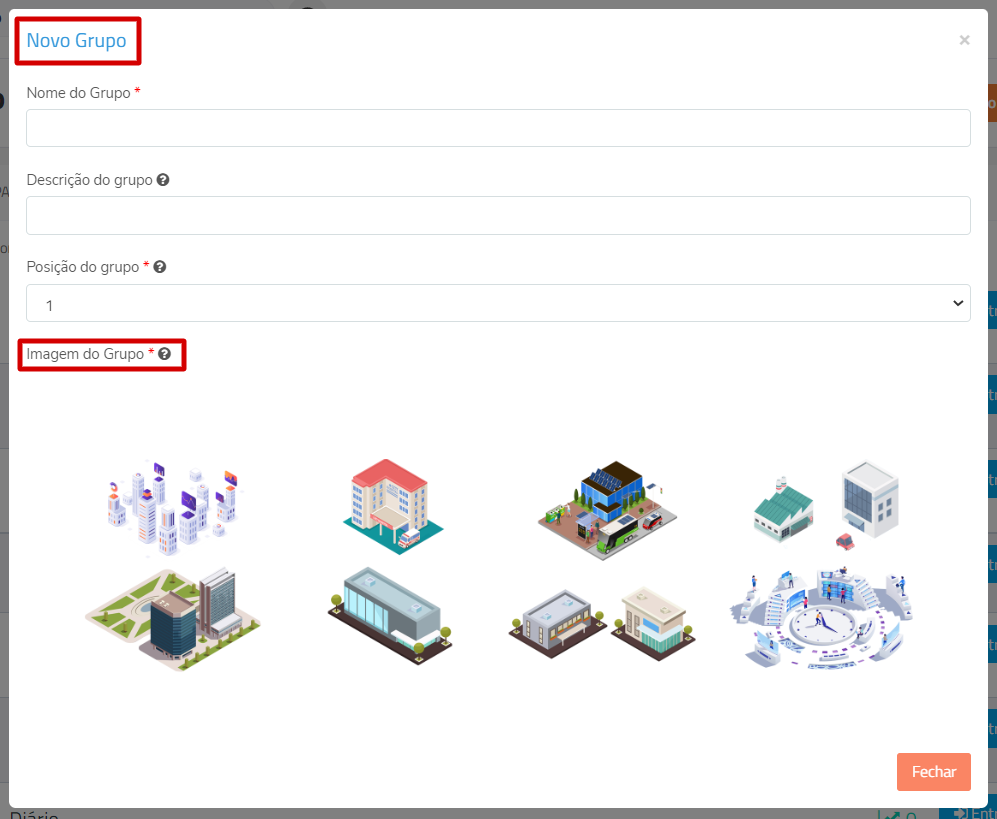
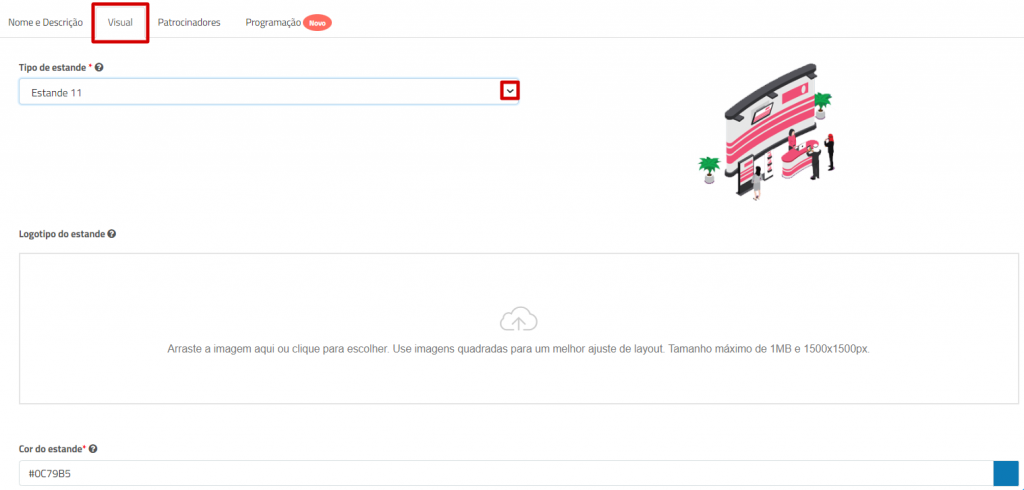
Caso ainda não saiba como criar um estande de patrocinador, recomendamos que leia também este artigo aqui.
Qualquer dúvida, deixe um comentário ou nos acesse via chat.
Confira mais sobre nossas ferramentas em nossa Central de Ajuda como também em nosso site!